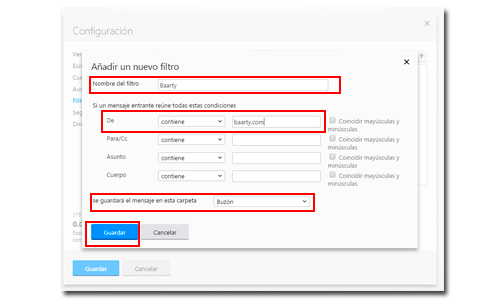¿Eres un cliente y crees que las empresas no han respondido a tus solicitudes? ¿O eres una empresa y no sabes si te llegan correctamente las solicitudes de clientes?
Seguramente no has incluido nuestra dirección de correo como remitente seguro y los emails están llegando a la carpeta de spam.
Esto puedes evitarlo agregándonos a tu lista de remitentes seguros. Te explicamos cómo puedes hacerlo; solo tienes que localizar tu servicio de correo en la lista y seguir los pasos que te detallamos.
Gmail
Incluirnos como correo seguro
1.- Busca y abre uno de nuestros correos
2.- Clica en el triangulito negro ubicado al lado de la flecha de Responder el email, arriba a la derecha.
3.- Cuando se abra el desplegable, selecciona la opción Añadir X… a Lista de contactos. Si no te aparece esta opción es porque ya nos has enviado un email, y automáticamente se ha añadido nuestra dirección de correo a los contactos.
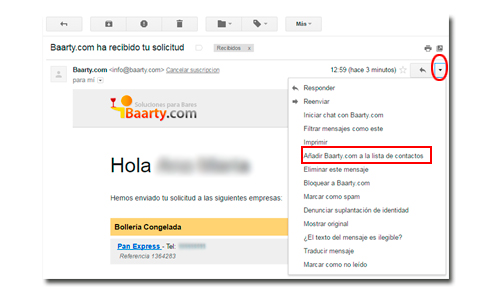
Qué hacer si nuestro correo está en la carpeta de spam
1.- Haz clic en la opción Más del menú lateral y selecciona Spam
2.- Busca y abre uno de nuestros correos
3.- En la parte superior del email, selecciona la opción No es spam
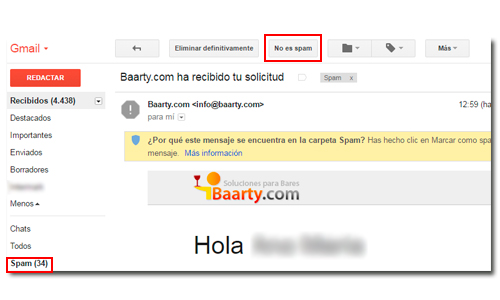
4.- Ve a la carpeta Recibidos
5.- Busca y abre nuestro correo
6.- Clica en el remitente del correo (nuestro email [email protected]).
7.- Cuando se abra el desplegable, clica en el icono de los 3 puntos y selecciona la opción Agregar a contactos
Hotmail/Outlook
Incluirnos como correo seguro
1.- Busca y abre uno de nuestros correos
2.- Haz clic o doble clic en el remitente del correo (nuestro email [email protected]).
3.- Cuando se abra el desplegable, selecciona la opción Agregar. Si no te aparece esta opción es porque ya nos has enviado un email, y automáticamente se ha añadido nuestra dirección de correo a los contactos.
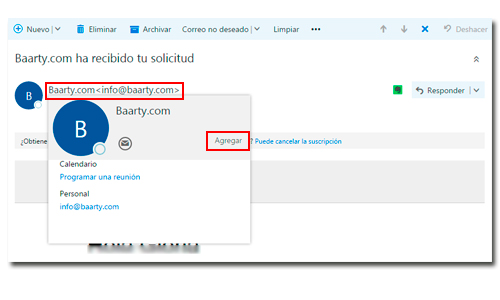
Qué hacer si nuestro correo está en la carpeta de spam
1.- Haz clic en la opción Correo no deseado del menú lateral
2.- Busca y abre uno de nuestros correos
Si usas Hotmail/Outlook online
3.- En la parte superior del email, selecciona la opción Correo deseado
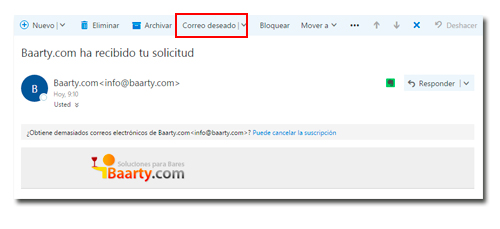
4.- Clica en el icono de Ajustes, en la parte superior izquierda (icono de rueda) y selecciona Opciones
5.- En el listado, busca la sección Correo electrónico no deseado y selecciona la opción Remitentes seguros.
6.- Escribe o copia en el campo el correo [email protected] y clica en el icono +
7.- Revisa que nuestra dirección de correo se haya agregado a la lista de Remitentes seguros.
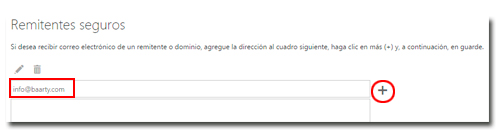
8.- Clica en Guardar, para conservar este cambio.
Si usas la aplicación de escritorio Outlook
3.- En la pestaña Inicio, clica en el icono Correo no deseado, que se encuentra en el grupo Eliminar.
4.- Selecciona la opción No bloquear nunca el dominio del remitente
5.- Clica en Aceptar cuando te aparezca la ventana con el aviso “El remitente del mensaje seleccionado se ha agregado a la lista de Remitentes seguros”.
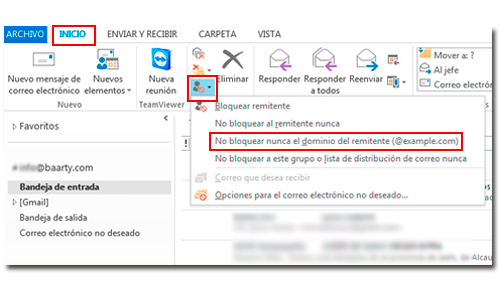
Yahoo
Incluirnos como correo seguro
1.- Busca y abre uno de nuestros correos
2.- Coloca el ratón encima del remitente del correo (nuestro email [email protected]).
3.- Cuando se abra el desplegable, clica en el icono de los 3 puntos y selecciona la opción Agregar a contactos. Si no te aparece esta opción es porque ya nos has enviado un email, y automáticamente se ha añadido nuestra dirección de correo a los contactos.
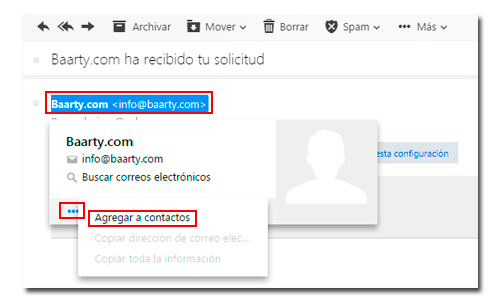
Qué hacer si nuestro correo está en la carpeta de spam
1.- Haz clic en la opción Spam del menú lateral
2.- Busca y abre uno de nuestros correos
3.- En la parte superior del email, selecciona la opción No es spam
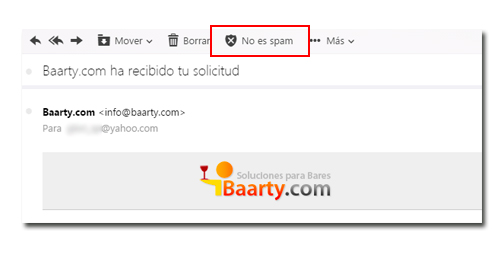
4.- Clica en el icono de Ajustes, en la parte superior izquierda (icono de rueda) y selecciona Configuración
5.- En el listado de la izquierda, selecciona la opción Filtros
6.- Clica en Añadir
7.- Incluye un nombre para el filtro: Baarty
8.- En el campo para De, escribe: baarty.com
9.- Revisa que en el campo “se guardará el mensaje en esta carpeta”, esté seleccionada la Opción Buzón.
10.- Clica en Guardar